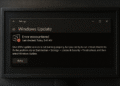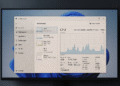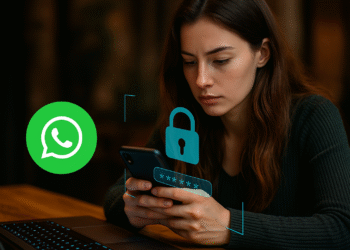Come risolvere il BSOD DRIVER_POWER_STATE_FAILURE 🔧 in 10 passaggi!
Gli errori BSOD (schermata blu della morte) in Windows sono piuttosto comuni e tutti gli utenti Windows prima o poi ne hanno avuto a che fare. Questi errori solitamente bloccano lo schermo del PC e visualizzano un codice di errore su una schermata blu. Tuttavia, la schermata BSOD non fornisce molte informazioni sul problema: mostra solo un codice di errore. 🐞
Di recente, l'errore BSOD DRIVER_POWER_STATE_FAILURE ha interessato molti Utenti Windows 11/10. Questo errore è più comune in Windows 10 che in Windows 11 e la sua risoluzione potrebbe richiedere un certo impegno. 💪
Quindi se hai ricevuto questo errore Errore nella versione originale Qui ti spieghiamo cosa fare sul tuo sistema operativo Windows. 👇
1. Modificare le impostazioni di alimentazione e il piano di alimentazione
Puedes modificar la configuración de energía de tu dispositivo para eliminar el mensaje de error ‘Driver Power State Failure'. Aquí te mostramos cómo hacerlo.
1. Apri il Pannello di controllo sul tuo PC e clicca su Opzioni di risparmio energia.

2. In Opzioni risparmio energia, fare clic su Scegliere cosa fa il pulsante di accensione.

3. Nella schermata successiva, fare clic su Modifica le impostazioni attualmente non disponibili.

4. Successivamente, deseleziona Opzioni di avvio rapido, sospensione e ibernazione.

5. Dopo aver apportato le modifiche, fare clic su Salva modifiche.
6. Ora, nella schermata Impostazioni piano, Seleziona il piano di alimentazione che è attivo in quel momento.

7. Quindi, fare clic su Modificare le impostazioni avanzate di alimentazione.

8. Espandi la sezione Sospensione e assicurati che l'opzione sia selezionata Mai nelle impostazioni del sonno.

9. Quindi, espandere le impostazioni di Adattatori wireless e assicurati che tutte le impostazioni siano corrette Mai.
10. Expande la configuración de PCI Express y selecciona ‘Apagar' para todas las opciones.

Dopo aver apportato tutte queste modifiche, riavvia il tuo PC Windows 11. Questo dovrebbe correggere l'errore BSOD 'Errore nello stato di alimentazione del driver. 🔄
2. Aggiorna tutti i driver
Los controladores desactualizados son una de las razones principales del error BSOD ‘DRIVER_POWER_STATE_FAILURE'. Muchos usuarios de Windows 10/11 han solucionado el BSOD actualizando todos los controladores del sistema. Así que, ¡anímate a intentarlo! Aquí te contamos cómo Aggiorna tutti i tuoi driver in modo semplice.
1. Fare clic sul pulsante Start di Windows e selezionare Configurazione.

2. Quando si apre l'app Impostazioni, vai a Aggiornamento di Windows.

3. Sul lato destro, scorri verso il basso fino alle opzioni aggiuntive e fai clic Aggiornamenti facoltativi.

4. Se sono presenti aggiornamenti driver in sospeso, fare clic sul pulsante Scarica e installa.
Después de hacer estos cambios, reinicia tu PC con Windows. Esto debería solucionar el error BSOD ‘DRIVER_POWER_STATE_FAILURE' provocado por controladores desactualizados. 🔄
3. Aggiornare manualmente i driver
Como ya mencionamos, los controladores que están desactualizados o tienen fallas son la principal causa del error BSOD ‘DRIVER_POWER_STATE_FAILURE'. Así que, si el método anterior no funcionó, debes revisar el Administrador de Dispositivos y encontrar el periférico que está causando el problema. Aquí te explicamos cómo.
1. Digitare Gestione dispositivi nella ricerca di Windows. Quindi apri l'app Gestore dispositivi dall'elenco dei risultati.

2. Quando si apre Gestione dispositivi, verificare la presenza del dispositivo hardware problematico. Chi fallisce avrà un punto esclamativo giallo.
3. Fare clic con il pulsante destro del mouse sul dispositivo che non funziona e selezionare Aggiorna driver.

4. Nella finestra di dialogo per aggiornare il driver, selezionare Cerca automaticamente i driver.

4. Ripristinare i driver problematici
Se hai appena installato nuovi hardware e driver, prova a ripristinare l'aggiornamento recente dei driver. È probabile che il driver appena installato presenti problemi di compatibilità, che causano il messaggio di errore Driver Power State Failure.
Quindi, per risolvere l'errore BSOD, è meglio ripristinare l'ultimo aggiornamento del driver. Qui spieghiamo come farlo.
1. Digitare Gestione dispositivi nella ricerca di Windows. Aprire l'applicazione Gestione dispositivi dall'elenco.

2. Quando si apre Gestione dispositivi, fare clic con il pulsante destro del mouse sul dispositivo problematico o sul driver installato di recente e selezionare Proprietà.

3. Nelle Proprietà del dispositivo, fare clic su Ripristina driver.

5. Scollegare le periferiche dal PC
Anche le periferiche collegate al PC possono essere l'unica causa dell'errore BSOD Driver Power State Failure. Il problema si verifica quando le periferiche appena collegate, come unità flash USB, dischi rigidi o microfoni, non funzionano più.
La cosa migliore che puoi fare per risolvere questo problema è scollegare le periferiche dal PC. Scollegare i cavi USB da tutte le periferiche collegate al PC e avviare il computer.
Una volta disconnesso, utilizza il PC per un po'. Non dovresti più ricevere l'errore BSOD DRIVER_POWER_STATE_FAILURE. 🚫
6. Ripristinare le modifiche hardware
Anche l'hardware difettoso causa l'errore Driver Power State Failure. Dovresti ricordare se hai apportato di recente modifiche all'hardware.
Le modifiche hardware possono includere l'installazione di nuova RAM, di un SSD, di una GPU, ecc. Qualunque sia la nuova aggiunta, se in seguito appare il BSOD, è il momento di rimuoverlo.
Le modifiche hardware possono essere difficili da apportare, soprattutto se non si è esperti di tecnologia. È meglio portare il PC o il portatile in un centro riparazioni vicino a casa e chiedere di ripristinare le modifiche. hardware. 🛠️
7. Modificare il piano di alimentazione di Windows
Si lees el error BSOD con atención, notarás que está vinculado al estado de energía. Cambiar el Plan de Energía de Windows ha ayudado a muchos usuarios a solucionar el mensaje de error ‘Driver Power State Failure'.
Puoi provare a modificare il piano energetico di Windows per vedere se il problema si risolve. Qui ti mostriamo come modificarlo facilmente.
1. Fare clic sul pulsante Start di Windows 11 e selezionare Configurazione.

2. Quando si apre l'app Impostazioni, vai alla scheda Sistema.

3. A destra, clicca su Energia.

4. Nella sezione Alimentazione, fare clic su menu a discesa della modalità di alimentazione.
5. Dal menu a discesa, seleziona un piano di risparmio energetico diverso. Potere seleziona il piano in base alle vostre esigenze.

Dopo aver modificato il piano di risparmio energia, riavviare il computer. Questo dovrebbe risolvere l'errore BSOD DRIVER_POWER_STATE_FAILURE. 🔄
8. Eseguire i comandi SFC e DISM
Il danneggiamento dei file di sistema potrebbe non essere direttamente correlato all'errore BSOD, ma non c'è nulla di male nell'eseguire questi due comandi.
I comandi SFC e DISM sono progettati per sostituire tutti i file di sistema danneggiati. Qui vi spieghiamo come fare.
1. Escribe en la búsqueda de Windows ‘Símbolo del sistema'. Luego, haz clic derecho en el Símbolo del sistema y selecciona Esegui come amministratore.

2. Quando si apre il prompt dei comandi, esegui questo comando:
sfc/scannow

3. Se il comando precedente restituisce un errore, eseguire questi due comandi uno alla volta:
Dism /Online /Pulizia-Immagine /ScanHealth Dism /Online /Pulisci-Immagine /RipristinaSalute

Dopo aver eseguito tutti i comandi, riavvia il PC con Finestre 11. Questo dovrebbe risolvere l'errore BSOD "Windows Driver Power State Failure". 🔄
9. Aggiornare il BIOS o UEFI
Se hai un computer o un portatile vecchio, è probabile che il firmware del BIOS sia obsoleto. A volte un BIOS obsoleto può causare problemi con il nuovo hardware.
Gli aggiornamenti del BIOS in genere includono correzioni di bug, aggiornamenti del firmware per i componenti interni del PC e così via. L'aggiornamento del BIOS ha anche aiutato molti Utenti Windows per risolvere l'errore BSOD 'Driver Power State Failure.
Tuttavia, aggiornare il BIOS non è semplice, soprattutto se non si è esperti di tecnologia. La cosa migliore che puoi fare è seguire le istruzioni fornite dal produttore sul suo sito ufficiale.
In alternativa, puoi seguire le istruzioni riportate nel manuale della scheda madre del tuo PC per aggiornare il BIOS. ⚙️
10. Ripristina il tuo PC a uno stato precedente
Se finora nulla ha funzionato per correggere l'errore BSOD, è il momento di ripristinare il computer a uno stato precedente. Tuttavia, questo può essere fatto solo se si dispone già di un punto di ripristino del sistema disponibile. Ecco cosa fare.
1. Escribe ‘Recuperación' en la Búsqueda de Windows. Luego, abre la aplicación Recupero dall'elenco dei risultati.

2. Nella schermata Ripristino, fare clic su Aprire Ripristino configurazione di sistema.

3. Quindi, seleziona Scegli un punto di ripristino diverso.

4. Selezionare il punto di ripristino creato nella data precedente alla prima occorrenza dell'errore BSOD.

5. Dopo aver effettuato la selezione, fare clic su Fine.

Ora attendi che lo strumento ripristini il tuo PC Windows allo stato in cui funzionava correttamente.
Questa guida spiega come correggere l'errore BSOD 'DRIVER_POWER_STATE_FAILURE' sul sistema operativo Windows. Se hai seguito tutti i metodi, è probabile che l'errore sia già stato risolto. Indicaci quale metodo ha funzionato per risolvere l'errore BSOD in Windows 10/11. 💬